| |
|
 |
Neste artigo vou mostrar como tratar arquivos e arquivos do sistema no Xamarin Android usando o Visual Studio 2015 e a linguagem C#. |
Muitas vezes precisamos tratar arquivos e acessar o sistema de arquivos para realizar operações de leitura e gravação com arquivos, sejam eles arquivos textos, banco de dados, etc.

Há duas
áreas principais para armazenar arquivos quanto trabalhamos com dispositivos
móveis:
1- Armazenamento interno
2- Armazenamento externo
Usando o Armazenamento
Interno
Usando o
armazenamento interno ou app sandbox :
1. Escrever arquivos no sistema de arquivos é muito simples, e, tudo o que é
necessário é o caminho para o Sandbox para o nosso aplicativo:
String sandbox = FilesDir.AbsolutePath;
2. Uma vez que temos esse caminho, podemos usar os tipos da plataforma .NET para
manipular os arquivos:
string arquivo = Path.Combine (sandbox,
"meuArquivo.txt");
Bool existe = Arquivo.Existe (arquivo);
File.WriteAllText (arquivo, "Macoratti .net - Android");
String valor = File.ReadAllText (arquivo);
3. Às vezes, só precisamos armazenar arquivos temporariamente. Nesses casos,
podemos usa o cache local
String cache = CacheDir.AbsolutePath
Usando o Armazenamento Externo
Usar o armazenamento externo tem apenas alguns requisitos extras. Normalmente, utilizar o armazenamento externo é quase igual a usar o armazenamento interno, exceto pelo fato que temos uma pasta raiz diferente.
Se desejamos escrever para o armazenamento externo precisamos solicitar permissão para fazer isso.
[assembly:
UsesPermission(Manifest.Permission.WriteExternalStorage)]
[assembly: UsesPermission(Manifest.Permission.ReadExternalStorage)]
Uma vez que temos a permissão para acessar o sistema de arquivos podemos verificar que a media externa esta anexada e gravável.
bool gravavel =
Android.OS.Environment.ExternalStorageState ==
Android.OS.Environment.MediaMounted;
bool legivel = gravavel || Android.OS.Environment.ExternalStorageState ==
Android.OS.Environment.MediaMountedReadOnly
Podemos também obter o caminho da localização externa e então trabalhar como desejamos com os arquivos do sistema do armazenamento interno.
string external =
GetExternalFilesDir(null).AbsolutePath;
string externalCache = ExternalCacheDir.AbsolutePath;
Existem também alguns locais externos extras, como os diretórios públicos. E, é aqui onde o Android armazena e lê arquivos como arquivos de música, filmes e downloads.
string pastaDownloads =
Android.OS.Environment.GetExternalStoragePublicDirectory
(Android.OS.Environment.DirectoryDownloads).AbsolutePath;
Podemos também ver quanto espaço ou espaço livre esta disponível consultando a localização do arquivos:
long espacoLivre =
FilesDir.FreeSpace;
long espacoTotal = GetExternalFilesDir(null).TotalSpace;
Assim,
trabalhar com o sistema de arquivos Android é semelhante ao uso dos sistemas de
arquivos em qualquer plataforma. Podemos fazer uso de todos os recursos no .NET,
bem como muitos dos recursos do Java.
No entanto, o Android não permite o acesso a todos os locais do dispositivo,
especialmente a localização do sistema ou outros locais protegidas.
Normalmente, um aplicativo acessará seu próprio local de sandbox interno obtido
a partir de FilesDir e possivelmente o local de cache do aplicativo obtido do
CacheDir. Arquivos salvos no armazenamento interno são privados para o nosso
aplicativo e nem outros aplicativos nem o usuário podem acessá-los.
Quando o usuário desinstala nosso aplicativo, os arquivos internos são removidos
automaticamente. Além disso, o usuário pode removê-los através das telas de
configurações do dispositivo. Como resultado, precisamos verificar se um arquivo
existe antes de tentar ler o arquivo.
Vamos por tudo isso em prática criando um projeto Xamarin Android para realizar as operações com arquivos.
Recursos usados:
-
Visual Studio Community 2015 ou Xamarin Studio
-
Emulador Android virtual ou físico (veja como emular usando o Vysor)
Nota: Baixe e use a versão Community 2015 do VS ela é grátis e é equivalente a versão Professional.
Criando o projeto no VS Community 2015
Abra o VS 2015 Community e clique em New Project;
Selecione a linguagem Visual C# e o template Android -> Blank App(Android)
Informe o nome um nome adequado ao seu projeto, eu vou usar o nome Droid_FileSystem, e clique no botão OK;
Abra o arquivo Main.axml na pasta Resources/layout no modo Designer e inclua a partir da ToolBox os seguintes controles:
- 1 Button
- 1 Spinner
- 1 TextView
- 4 Buttons
- 1 TextView
Abaixo vemos o leiaute no emulador do Xamarin e ao lado o respectivo código XML gerado :

<?xml version="1.0" encoding="utf-8"?>
<LinearLayout xmlns:android="http://schemas.android.com/apk/res/android"
android:orientation="vertical"
android:layout_width="match_parent"
android:layout_height="match_parent"
android:background="#538370">
<Button
android:text="@string/EstadoArmazenamento"
android:layout_width="match_parent"
android:layout_height="wrap_content"
android:id="@+id/EstadoArmazenagem" />
<Spinner
android:layout_width="match_parent"
android:layout_height="wrap_content"
android:background="#e1b735"
android:id="@+id/spinner" />
<TextView
android:text=" "
android:background="#28294c"
android:layout_width="match_parent"
android:layout_height="wrap_content"
android:id="@+id/labelCaminhoBase" />
<Button
android:text="@string/verificaArquivo"
android:layout_width="match_parent"
android:layout_height="wrap_content"
android:id="@+id/verificaArquivo" />
<Button
android:text="@string/leArquivo"
android:layout_width="match_parent"
android:layout_height="wrap_content"
android:id="@+id/leArquivo" />
<Button
android:text="@string/escreveArquivo"
android:layout_width="match_parent"
android:layout_height="wrap_content"
android:id="@+id/escreveArquivo" />
<Button
android:text="@string/listaArquivos"
android:layout_width="match_parent"
android:layout_height="wrap_content"
android:id="@+id/listaArquivos" />
<TextView
android:text=" "
android:layout_width="match_parent"
android:layout_height="wrap_content"
android:textColor="@android:color/black"
android:id="@+id/lblMensagem" />
</LinearLayout>
|
A seguir abra o arquivo Strings.xml na pasta Resources/values e altere o seu conteúdo com o seguinte código:
<?xml version="1.0" encoding="utf-8"?>
<resources>
<string name="verificaArquivo">Verificar Arquivo</string>
<string name="leArquivo">Ler Arquivo</string>
<string name="escreveArquivo">Escrever Arquivo</string>
<string name="listaArquivos">Listar Arquivos</string>
<string name="EstadoArmazenagem">Estado de Armazenamento Externo</string>
<string name="ApplicationName">FileSystem</string>
</resources>
|
Vamos agora abrir o arquivo MainActivity na raiz do projeto e incluir o código abaixo neste arquivo.
|
using Android.App; using Android.Widget; using Android.OS; using Android; using System.IO; using System; using System.Collections.Generic; using System.Linq; [assembly: UsesPermission(Manifest.Permission.WriteExternalStorage)] namespace Droid_FileSystem private string caminhoBase = ""; protected override void OnCreate(Bundle bundle) SetContentView (Resource.Layout.Main); // Permite selecionar o local string[] chaves = dic.Keys.ToArray(); spinner.ItemSelected += (sender, e) => { //obtém a referencia aos controles // define as operações LeArquivo.Click += delegate { EscreveArquivo.Click += delegate { ListaArquivos.Click += delegate { EstadoArmazenagem.Click += delegate { const int bytesEmMB = 1000 * 1000; labelMensagem.Text = string.Format( |
Executando o projeto usando o emulador Genymotion iremos obter o seguinte resultado:
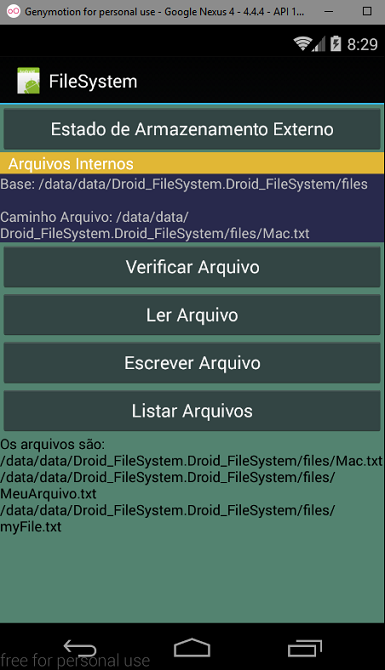 |
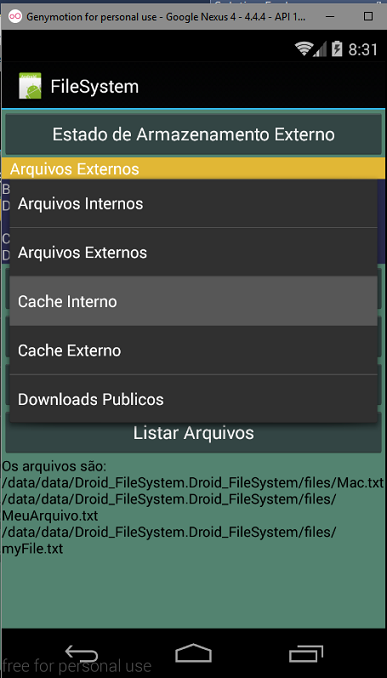 |
Nesta aplicação podemos selecionar o tipo de armazenamento com o qual desejamos tratar usando o controle Spinner. Assim acessamos o armazenamento interno e externo.
O acesso
ao armazenamento externo não é diferente, mas requer permissões de aplicativo.
Começando com Android 4.4, essas permissões não são necessárias se o único
acesso externo for feito através do método GetExternalFilesDir() e a
propriedade ExternalCacheDir.
Os arquivos externos são visíveis ao usuário, especialmente se eles se conectam
com um computador via USB. Arquivos salvos no cache, seja interno via
CacheDir ou externo via ExternalCacheDir, são destinados a serem
temporários.
O Android pode apagar estes arquivos quando o dispositivo começar a ficar sem
espaço livre ou se o aplicativo for desinstalado. No entanto, não devemos
confiar no sistema para limpar esses arquivos e manter o cache.
É muito importante lembrar que o armazenamento externo pode ficar indisponível
se o usuário montar o armazenamento externo em um computador ou remover a mídia.
Como resultado, é essencial verificar a disponibilidade do armazenamento externo
antes do uso.
No namespace Android.OS, o tipo Environment contém as propriedades, métodos e outros tipos usados para determinar o estado do armazenamento externo. A propriedade ExternalStorageState pode ser MediaMounted, que é gravável, ou MediaMountedReadOnly, que é somente leitura.
Existem
locais públicos especiais que são usados pelo Android para armazenar os
downloads do usuário como Fotos, música e outros arquivos. Esses locais
são obtidos passando o diretório desejado para o método
GetExternalStoragePublicDirectory() no ambiente.
Podemos ver quanto espaço livre está disponível usando as propriedades
FreeSpace ou TotalSpace nos objetos File do Java, como o
resultado da propriedade FilesDir.
O valores retornados não são o espaço exato disponível, mas uma representação de
quanto espaço livre pode estar disponível. Se houver alguns MB extra sobre o
tamanho a ser salvo, então é provavelmente que podemos continuar.
A aplicação mostra como usar esses recursos na prática em uma aplicação Android básica.
Pegue o
projeto aqui :
![]() Droid_FileSystem.zip
(sem as referências)
Droid_FileSystem.zip
(sem as referências)
"Portanto nós também, pois que estamos
rodeados de uma tão grande nuvem de testemunhas, deixemos todo o embaraço, e o
pecado que tão de perto nos rodeia, e corramos com paciência a carreira que nos
está proposta,"
Hebreus 12:1
|
Veja os
Destaques e novidades do SUPER DVD Visual Basic
(sempre atualizado) : clique e confira !
Quer migrar para o VB .NET ?
Quer aprender C# ??
Quer aprender os conceitos da Programação Orientada a objetos ? Quer aprender o gerar relatórios com o ReportViewer no VS 2013 ? |
Referências:
-
Super DVD Vídeo Aulas - Vídeo Aula sobre VB .NET, ASP .NET e C#
-
Super DVD C# - Recursos de aprendizagens e vídeo aulas para C#
-
Curso Fundamentos da Programação Orientada a Objetos com VB .NET

-
Xamarim - Desenvolvimento Multiplataforma com C# ... - Macoratti.net
-
Xamarin.Forms - Olá Mundo - Criando sua primeira ... - Macoratti.net
-
Xamarin.Forms - Olá Mundo - Anatomia da aplicação - Macoratti.net
-
https://developer.xamarin.com/api/type/Android.App.AlertDialog/
-
https://developer.android.com/reference/android/app/Activity.html
-
https://developer.xamarin.com/api/type/Android.Widget.ProgressBar/